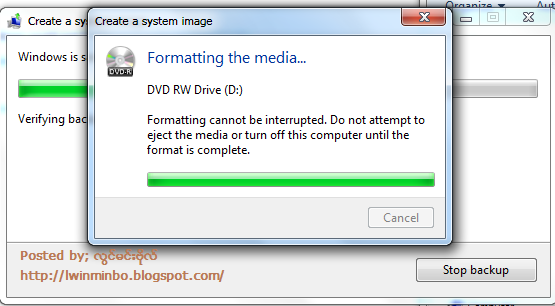ဒီနည္းေလးကလည္း Windows Recovery အတြက္ အသံုးဝင္တဲ့ နည္းေလးတခုပါပဲ..။ က်ေနာ္တို႔ အရင္တုန္းက Windows Image Backup File လုပ္နည္း ပိုစ့္မွာ ဟတ္ဒစ္ကို Partation တခုခြဲျပီး ၄င္း Partation ထဲမွာ Image Backup File ကို သိမ္းတဲ့နည္းေလး ေရးေပးခဲ့ပါတယ္.. အဲ့ဒီနည္းနဲ႔လည္း ဝင္းဒိုးအတြက္ အဆင္ေျပသလို အခု ဒီနည္းကလည္း ဝင္းဒိုးအတြက္ အသံုးဝင္တဲ့ နည္းေလးတခုပါပဲ.. တကယ္လို႔ က်ေနာ္တို႔ ဟတ္ဒစ္ထဲမွာ Partation တခုခြဲျပီး သိမ္းထားခဲ့တဲ့ Windows Image Backup File ဟာ Hard Disk ပ်က္စီးသြားရင္ ျပန္လည္ထုတ္ယူလို႔ မရႏိုင္ေတာ့ပါဘူး.. အဲ့လိုအခါမ်ိဳးေတြမွာ ဒီနည္းနဲ႔ ဝင္းဒိုးကို DVD ခ်ပ္ေတြနဲ႔ သိမ္းထားခဲ့မယ္္ဆိုရင္.. Hard Disk ပ်က္သြားလို႔ Hard Disk ေနာက္တခု လဲသံုးတဲ့အခါမွာ ဒီ DVD ခ်ပ္ေတြထဲက မူရင္းအသံုးျပဳခဲ့တဲ့ Original ဝင္းဒိုးကို အလြယ္တကူ Restore ျပန္လုပ္ျပီး ထုတ္သံုးလို႔ ရမယ့္ နည္းလမ္းေကာင္းေလး တခုပါပဲ..။ အဲ့ဒီအတြက္ေတာ့ DVD ေခြသစ္ မ်ားမ်ားလိုအပ္ပါတယ္.. ဘာလို႔လဲဆိုေတာ့ လက္ရွိအသံုးျပဳေနတဲ့ ဝင္းဒိုးေပၚမွာ မူတည္ျပီး ပရိုဂရမ္ေတြမ်ားရင္ မ်ားသလို DVD မ်ားမ်ား လိုအပ္လို႔ပါပဲ.. က်ေနာ္အခု လုပ္ျပထားတဲ့ စက္မွာေတာ့ DVD ၅ခ်ပ္ အသံုးျပဳရပါတယ္..။ အရင္တုန္းက လုပ္ေပးခဲ့တဲ့ စက္မွာေတာ့ DVD ၃ခ်ပ္ ကုန္ပါတယ္.. ဘာလို႔လဲဆိုေတာ့ အခုန ေျပာသလို မိမိတို႔ စက္ထဲမွာ Install ထည့္ထားတဲ့ ပရိုဂရမ္ ေဆာ့ဝဲလ္ေတြေၾကာင့္ စက္တလံုးနဲ႔ တလံုး မတူတာပါ..။ Install ထည့္ထားတဲ့ ပရိုဂရမ္ ေတြေပၚ မူတည္ျပီး DVD မ်ားမ်ား လိုအပ္တာပါ..။ ဒါေၾကာင့္ စက္အသစ္ဝယ္ဝယ္ခ်င္း (သို႔မဟုတ္) ဝင္းဒိုးအသစ္ တင္ျပီးျပီးခ်င္း ဘာေဆာ့ဝဲလ္မွာ Install မထည့္ရေသးတဲ့ အခ်ိန္မ်ိဳးမွာ ဒီလို DVD နဲ႔ ဝင္းဒိုး Backup File လုပ္ထားရင္ ပိုေကာင္းပါတယ္.. အဲ့လိုဆိုရင္ DVD ေခြလည္း ၃ခ်ပ္ေလာက္ပဲ ကုန္ပါလိမ့္မယ္.. အခုဒီပိုစ့္မွာ လုပ္ျပထားတဲ့ ပံုေတြအတြက္ေတာ့ DVD ဘယ္ႏွခ်ပ္ကုန္မလဲဆိုတာ ၾကိဳမသိႏိုင္လို႔ က်ေနာ္ DVD အေခြသစ္ ၁၀ခ်ပ္ကို လိုလိုမယ္မယ္ အဆင္သင့္ ျပင္ဆင္ထားတာပါ.. တကယ္ကုန္တာကေတာ့ ၅ ခ်ပ္ကုန္ပါတယ္.. ပံုေသမမွတ္ပါနဲ႔.. မိမိတို႔စက္မွာ ဒီလိုလုပ္ရင္ေတာ့ ၅ခ်ပ္ထက္လည္း ပိုရင္ ပုိကုန္ႏိုင္ပါတယ္.. ဒါေၾကာင့္ DVD အေခြသစ္ မ်ားမ်ား စုထားျပီးမွ ဒီနည္းကို လုပ္ၾကပါ.. ဒီနည္းကို အသံုးျပဳဖို႔ ဘာေဆာ့ဝဲလ္မွ မလိုပါဘူး.. ဒီအစီအစဥ္အတြက္ Windows ထဲမွာ ျပဳလုပ္ဖို႔ Tools ေတြပါျပီးသားပါ.. ဒီလုပ္နည္းကို လိုအပ္တဲ့သူမ်ားကေတာ့ ေအာက္မွာပံုေလးေတြနဲ႔ ဆက္ၾကည့္လိုက္ပါဗ်ာ..
ေကာ္ပီဝင္းဒိုးပဲ ျဖစ္ျဖစ္၊ Original Windows ျဖစ္ျဖစ္ ဒီနည္းကို အသံုးျပဳလို႔ ရပါတယ္..။ အဓိကက ဝင္းဒိုးထဲမွာ Driver ေတြအားလံုး အလုပ္လုပ္ႏိုင္တဲ့အခ်ိန္၊ ျပည့္စံုတဲ့အခ်ိန္မွ ဒီနည္းကို လုပ္ထားပါ..။
DVD ခ်ပ္ေတြနဲ႔ Windows Image Backup File ျပဳလုပ္ဖို႔ ေအာက္ကပံုေလးေတြ အတိုင္း အဆင့္ဆင့္ ျပဳလုပ္ေပးပါ.. အရင္ဆံုး Start ကေနသြားပါ.. ေအာက္ကပံုေလးအတိုင္း နံပါတ္စဥ္တုိင္း ႏွိပ္သြားလိုက္ပါဗ်ာ..
ေနာက္တဆင့္ကို ေရာက္ရင္ေတာ့ A-B အတိုင္း DVD Drive ရွိတဲ့ ေနရာကို ေရြးျပီး Next ႏွိပ္ပါ..
ေအာက္ကအဆင့္ကို ေရာက္ရင္ ဝင္းဒိုးက အမွန္ျခစ္ ေရြးေပးထားတဲ့အတိုင္းသာ ထားလိုက္ပါ..။ ဆက္ျပီး Next ႏွိပ္သြားလိုက္ပါ..
အေပၚပံုအတိုင္း Start backup ကိုႏွိပ္ေပးလိုက္ရင္ ေအာက္ကပံုအတိုင္း ေပၚလာပါလိမ့္မယ္.. အဲ့ဒီအခ်ိန္မွာ မိမိတို႔စက္ထဲက DVD Drive ကိုဖြင့္ျပီး DVD အသစ္တခ်ပ္ကို အရင္ထည့္ေပးထားပါ.. ဒီနည္းကို လုပ္ေတာ့မယ္ဆုိ ကတည္းက DVD ေခြသစ္ကုိအရင္ထည့္ထားရင္ ပိုေကာင္းပါတယ္.. ေနာက္တခုက DVD ေခြေတြ Burn ျပီးတိုင္း.. အေခြေတြေပၚမွာ တခ်ပ္ Burn ျပီးတိုင္း၊ Burn ျပီးတိုင္း 1-2-3-4-5 အစဥ္လုိက္ ေရးမွတ္ထားဖို႔ အထူးသတိျပဳပါ.. Restore ျပန္လုပ္တ့ဲအခါ အဲ့ဒီ နံပါတ္စဥ္တိုင္း ထည့္ေပးရမွာပါ..။
ေအာက္ကပုံကေတာ့ ပထမဆံုးစလုပ္တဲ့ အေခြကို နံပါတ္တစ္အျဖစ္ ေရးမွတ္ထားဖို႔ ကြန္ပ်ဴတာ သတိေပးတာပါ..။
DVD ေခြသစ္ကုိ ထည့္ျပီး စကၠန္႔၃၀ ေလာက္ၾကာမွ အေပၚပံုမွာ ျပထားတဲ့ OK ကိုႏွိပ္ပါ.. မိမိတို႔စက္က DVD ေခြ Burn ေနတာကို ၁၀မိနစ္ေက်ာ္ၾကာေအာင္ ေစာင့္ေနေပးျပီးရင္ေတာ့ ေအာက္ကပံုအတိုင္း ေဘာက္စ္တခုေပၚလာရင္ DVD ေခြကို ေနာက္တခ်ပ္ လဲထည့္ေပးလိုက္ပါ.. အဲ့လိုလဲထည့္ေပးဖို႔ Desktop မွ Computer ကိုဖြင့္ထားျပီး ေအာက္ကပံု မွ်ားျပထားတဲ့အတိုင္း DVD Drive ကို တခ်က္ကလစ္ျပီး Eject ကိုဆက္ႏွိပ္လိုက္ရင္ ကြန္ပ်ဴတာက DVD Drive ကိုထုတ္ေပးပါလိမ့္မယ္.. အဲ့လိုထုတ္ေပးမွ DVD ေခြသစ္တခ်ပ္ကို လဲထည့္ေပးပါ..
ေအာက္ကပံုကေတာ့ ဘားတန္းက Eject ကိုမႏွိပ္ပဲ DVD Drive ေပၚမွာ Right Click ေထာက္ျပီး ေပၚလာတဲ့ စာသားထဲက Eject ကိုကလစ္လိုက္ရင္လည္း အတူတူပဲ ကြန္ပ်ဴတာက DVD Drive ကို ထုတ္ေပးပါတယ္..
DVD ေခြသစ္မထည့္ ရေသးပဲ OK မႏွိပ္မိဖို႔ သတိျပဳပါ.. ေအာက္ကပံုကေတာ့ DVD သံုးခ်ပ္ေျမာက္ကို ထည့္ျပီး အဲ့ဒီအေခြေပၚမွာ မိမိတို႔ သေကၤတနဲ႔ သံုးခုေျမာက္ဆိုတာကို မွတ္မိေအာင္ ေရးမွတ္ထားပါလို႔ ဆိုလိုတာပါ.. ၂ခ်ပ္ေျမာက္အေခြက ျပီးသြားပါျပီ.. ေအာက္မွာျပထားတဲ့ပံုက ၃ခ်ပ္ေျမာက္ေခြကို Burn ဖို႔ ေပၚလာတဲ့စာသားပါ..။
အေခြသစ္လဲထည့္ေပးျပီး အနည္းငယ္ေစာင့္ေနျပီးမွ ေအာက္မွာျပထားတဲ့ ပံုအတုိင္း OK ကိုႏွိပ္ေပးပါ.. ဘာလို႔ေစာင္းခိုင္းတာလဲဆိုေတာ့ ကြန္ပ်ဴတာအတြက္ အေခြသစ္ကို ေနရာခ် ျပင္ဆင္ဖို႔အတြက္ စကၠန္႔ပိုင္းေလာက္ အခ်ိန္ေပး၊ ေစာင့္ေပးျပီး ကြန္ပ်ဴတာက အေခြ Burn ဖို႔ အဆင္သင့္ ျဖစ္ေလာက္ျပီဆိုမွ OK ႏွိပ္ေပးလိုက္ရင္ ကြန္ပ်ဴတာအတြက္ အဆင္ေျပေျပ အလုပ္လုပ္လို႔ ရေအာင္လို႔ပါ..။
ေအာက္ကပံုေတြတိုင္း အလုပ္လုပ္ေနပါလိမ့္မယ္.. ေစာင့္ေနေပးပါ..
ေအာက္ကပံုအတိုင္း ထပ္ေပၚလာရင္ေတာ့ DVD ေနာက္တခ်ပ္ကို အေပၚကနည္းအတိုင္း ထပ္လဲထည့္ေပးလိုက္ပါ.. DVD လဲထည့္ျပီးမွ ေအာက္ကပံုမွာ ျပထားတဲ့ OK ကိုဆက္ႏွိပ္ေပးပါ.. ေအာက္ကပံုမွာ ၄ခ်ပ္ေျမာက္ျဖစ္သြားပါျပီ..
ေအာက္ကပံုကေတာ့ ေနာက္ဆံုးတခ်ပ္ကို Burn ေနတာပါ..။ Burn လို႔ျပီးသြားရင္ေတာ့ ေအာက္ဆံုးပံုအတိုင္း ေပၚလာပါလိမ့္မယ္..
ဝင္းဒိုးတခုလံုးကို DVD ေတြနဲ႔ Burn ျပီးလို႔ရွိရင္ေတာ့ ေအာက္ကပံုအတိုင္း ဆက္ေပၚလာပါလိမ့္မယ္.. အဲ့ဒါကေတာ့ System Repair Disc ဆက္လုပ္ထားဖို႔ ကြန္ပ်ဴတာက သတိေပး တိုက္တြန္းတဲ့ စာသားေဘာက္စ္ပါပဲ.. ဒီေနရာမွာ System Repair Disc မလုပ္ရေသးတဲ့ သူမ်ားကေတာ့ CD ပဲျဖစ္ျဖစ္၊ DVD နဲ႔ပဲျဖစ္ျဖစ္ DVD Drive ထဲထည့္ျပီး တခါတည္း ဆက္လုပ္ထားလိုက္ပါ.. ဒီ System Repair Disc က ဝင္းဒိုးေတြအတြက္ အေရးၾကီးပါတယ္.. အရင္ ဝင္းဒိုး Recovery ပိုစ့္ေတြမွာကတည္းက System Repair Disc လုပ္ထားဖို႔ အျမဲသတိေပးခဲ့ပါတယ္..။ လုပ္မယ့္သူမ်ားကေတာ့ Yes ကိုႏွိပ္ျပီး ဆက္လုပ္ပါ.. System Repair Disc လုပ္တာ အေခြထည့္ျပီး Yes >> OK ေပးလိုက္ယံုပဲ.. လုပ္ရတာ လြယ္တဲ့အတြက္ ပံုေတြနဲ႔ မျပေပးေတာ့ပါဘူး..

ဝင္းဒိုးတခုလံုးကို DVD ခ်ပ္ေတြနဲ႔ Windows Image Backup File ျပဳလုပ္နည္း ဒီမွာတင္ျပီးသြားပါျပီ.. (ဒီအေခြေတြကို ဗူးေလးတခုနဲ႔ မပ်က္စီးေအာင္ ေသခ်ာဂရုတစိုက္ သိမ္းထားဖို႔ေတာ့ လိုအပ္ပါတယ္..) သိမ္းထားျပီးသား DVD ခ်ပ္ေတြထဲက Windows Image Backup File ျပန္ထည့္နည္းကို ေနာက္ပိုင္း ပိုစ့္တင္ေပးပါမည္.. အားလံုးပဲ လုပ္တတ္ကိုင္တတ္၍ နည္းပညာ၊ အတတ္ပညာမ်ား တိုးတက္ျပီး မသိေသး၊ မတတ္ေသးတဲ့ သူငယ္ခ်င္း ညီအစ္ကိုေမာင္ႏွမမ်ားအား ျပန္လည္မွ်ေဝ၊ သင္ၾကားေပးႏိုင္ၾကပါေစ..

ဒီနည္းေလးကလည္း Windows Recovery အတြက္ အသံုးဝင္တဲ့ နည္းေလးတခုပါပဲ..။ က်ေနာ္တို႔ အရင္တုန္းက Windows Image Backup File လုပ္နည္း ပိုစ့္မွာ ဟတ္ဒစ္ကို Partation တခုခြဲျပီး ၄င္း Partation ထဲမွာ Image Backup File ကို သိမ္းတဲ့နည္းေလး ေရးေပးခဲ့ပါတယ္.. အဲ့ဒီနည္းနဲ႔လည္း ဝင္းဒိုးအတြက္ အဆင္ေျပသလို အခု ဒီနည္းကလည္း ဝင္းဒိုးအတြက္ အသံုးဝင္တဲ့ နည္းေလးတခုပါပဲ.. တကယ္လို႔ က်ေနာ္တို႔ ဟတ္ဒစ္ထဲမွာ Partation တခုခြဲျပီး သိမ္းထားခဲ့တဲ့ Windows Image Backup File ဟာ Hard Disk ပ်က္စီးသြားရင္ ျပန္လည္ထုတ္ယူလို႔ မရႏိုင္ေတာ့ပါဘူး.. အဲ့လိုအခါမ်ိဳးေတြမွာ ဒီနည္းနဲ႔ ဝင္းဒိုးကို DVD ခ်ပ္ေတြနဲ႔ သိမ္းထားခဲ့မယ္္ဆိုရင္.. Hard Disk ပ်က္သြားလို႔ Hard Disk ေနာက္တခု လဲသံုးတဲ့အခါမွာ ဒီ DVD ခ်ပ္ေတြထဲက မူရင္းအသံုးျပဳခဲ့တဲ့ Original ဝင္းဒိုးကို အလြယ္တကူ Restore ျပန္လုပ္ျပီး ထုတ္သံုးလို႔ ရမယ့္ နည္းလမ္းေကာင္းေလး တခုပါပဲ..။ အဲ့ဒီအတြက္ေတာ့ DVD ေခြသစ္ မ်ားမ်ားလိုအပ္ပါတယ္.. ဘာလို႔လဲဆိုေတာ့ လက္ရွိအသံုးျပဳေနတဲ့ ဝင္းဒိုးေပၚမွာ မူတည္ျပီး ပရိုဂရမ္ေတြမ်ားရင္ မ်ားသလို DVD မ်ားမ်ား လိုအပ္လို႔ပါပဲ.. က်ေနာ္အခု လုပ္ျပထားတဲ့ စက္မွာေတာ့ DVD ၅ခ်ပ္ အသံုးျပဳရပါတယ္..။ အရင္တုန္းက လုပ္ေပးခဲ့တဲ့ စက္မွာေတာ့ DVD ၃ခ်ပ္ ကုန္ပါတယ္.. ဘာလို႔လဲဆိုေတာ့ အခုန ေျပာသလို မိမိတို႔ စက္ထဲမွာ Install ထည့္ထားတဲ့ ပရိုဂရမ္ ေဆာ့ဝဲလ္ေတြေၾကာင့္ စက္တလံုးနဲ႔ တလံုး မတူတာပါ..။ Install ထည့္ထားတဲ့ ပရိုဂရမ္ ေတြေပၚ မူတည္ျပီး DVD မ်ားမ်ား လိုအပ္တာပါ..။ ဒါေၾကာင့္ စက္အသစ္ဝယ္ဝယ္ခ်င္း (သို႔မဟုတ္) ဝင္းဒိုးအသစ္ တင္ျပီးျပီးခ်င္း ဘာေဆာ့ဝဲလ္မွာ Install မထည့္ရေသးတဲ့ အခ်ိန္မ်ိဳးမွာ ဒီလို DVD နဲ႔ ဝင္းဒိုး Backup File လုပ္ထားရင္ ပိုေကာင္းပါတယ္.. အဲ့လိုဆိုရင္ DVD ေခြလည္း ၃ခ်ပ္ေလာက္ပဲ ကုန္ပါလိမ့္မယ္.. အခုဒီပိုစ့္မွာ လုပ္ျပထားတဲ့ ပံုေတြအတြက္ေတာ့ DVD ဘယ္ႏွခ်ပ္ကုန္မလဲဆိုတာ ၾကိဳမသိႏိုင္လို႔ က်ေနာ္ DVD အေခြသစ္ ၁၀ခ်ပ္ကို လိုလိုမယ္မယ္ အဆင္သင့္ ျပင္ဆင္ထားတာပါ.. တကယ္ကုန္တာကေတာ့ ၅ ခ်ပ္ကုန္ပါတယ္.. ပံုေသမမွတ္ပါနဲ႔.. မိမိတို႔စက္မွာ ဒီလိုလုပ္ရင္ေတာ့ ၅ခ်ပ္ထက္လည္း ပိုရင္ ပုိကုန္ႏိုင္ပါတယ္.. ဒါေၾကာင့္ DVD အေခြသစ္ မ်ားမ်ား စုထားျပီးမွ ဒီနည္းကို လုပ္ၾကပါ.. ဒီနည္းကို အသံုးျပဳဖို႔ ဘာေဆာ့ဝဲလ္မွ မလိုပါဘူး.. ဒီအစီအစဥ္အတြက္ Windows ထဲမွာ ျပဳလုပ္ဖို႔ Tools ေတြပါျပီးသားပါ.. ဒီလုပ္နည္းကို လိုအပ္တဲ့သူမ်ားကေတာ့ ေအာက္မွာပံုေလးေတြနဲ႔ ဆက္ၾကည့္လိုက္ပါဗ်ာ..
ေကာ္ပီဝင္းဒိုးပဲ ျဖစ္ျဖစ္၊ Original Windows ျဖစ္ျဖစ္ ဒီနည္းကို အသံုးျပဳလို႔ ရပါတယ္..။ အဓိကက ဝင္းဒိုးထဲမွာ Driver ေတြအားလံုး အလုပ္လုပ္ႏိုင္တဲ့အခ်ိန္၊ ျပည့္စံုတဲ့အခ်ိန္မွ ဒီနည္းကို လုပ္ထားပါ..။
DVD ခ်ပ္ေတြနဲ႔ Windows Image Backup File ျပဳလုပ္ဖို႔ ေအာက္ကပံုေလးေတြ အတိုင္း အဆင့္ဆင့္ ျပဳလုပ္ေပးပါ.. အရင္ဆံုး Start ကေနသြားပါ.. ေအာက္ကပံုေလးအတိုင္း နံပါတ္စဥ္တုိင္း ႏွိပ္သြားလိုက္ပါဗ်ာ..
ေနာက္တဆင့္ကို ေရာက္ရင္ေတာ့ A-B အတိုင္း DVD Drive ရွိတဲ့ ေနရာကို ေရြးျပီး Next ႏွိပ္ပါ..
ေအာက္ကအဆင့္ကို ေရာက္ရင္ ဝင္းဒိုးက အမွန္ျခစ္ ေရြးေပးထားတဲ့အတိုင္းသာ ထားလိုက္ပါ..။ ဆက္ျပီး Next ႏွိပ္သြားလိုက္ပါ..
အေပၚပံုအတိုင္း Start backup ကိုႏွိပ္ေပးလိုက္ရင္ ေအာက္ကပံုအတိုင္း ေပၚလာပါလိမ့္မယ္.. အဲ့ဒီအခ်ိန္မွာ မိမိတို႔စက္ထဲက DVD Drive ကိုဖြင့္ျပီး DVD အသစ္တခ်ပ္ကို အရင္ထည့္ေပးထားပါ.. ဒီနည္းကို လုပ္ေတာ့မယ္ဆုိ ကတည္းက DVD ေခြသစ္ကုိအရင္ထည့္ထားရင္ ပိုေကာင္းပါတယ္.. ေနာက္တခုက DVD ေခြေတြ Burn ျပီးတိုင္း.. အေခြေတြေပၚမွာ တခ်ပ္ Burn ျပီးတိုင္း၊ Burn ျပီးတိုင္း 1-2-3-4-5 အစဥ္လုိက္ ေရးမွတ္ထားဖို႔ အထူးသတိျပဳပါ.. Restore ျပန္လုပ္တ့ဲအခါ အဲ့ဒီ နံပါတ္စဥ္တိုင္း ထည့္ေပးရမွာပါ..။
ေအာက္ကပုံကေတာ့ ပထမဆံုးစလုပ္တဲ့ အေခြကို နံပါတ္တစ္အျဖစ္ ေရးမွတ္ထားဖို႔ ကြန္ပ်ဴတာ သတိေပးတာပါ..။
DVD ေခြသစ္ကုိ ထည့္ျပီး စကၠန္႔၃၀ ေလာက္ၾကာမွ အေပၚပံုမွာ ျပထားတဲ့ OK ကိုႏွိပ္ပါ.. မိမိတို႔စက္က DVD ေခြ Burn ေနတာကို ၁၀မိနစ္ေက်ာ္ၾကာေအာင္ ေစာင့္ေနေပးျပီးရင္ေတာ့ ေအာက္ကပံုအတိုင္း ေဘာက္စ္တခုေပၚလာရင္ DVD ေခြကို ေနာက္တခ်ပ္ လဲထည့္ေပးလိုက္ပါ.. အဲ့လိုလဲထည့္ေပးဖို႔ Desktop မွ Computer ကိုဖြင့္ထားျပီး ေအာက္ကပံု မွ်ားျပထားတဲ့အတိုင္း DVD Drive ကို တခ်က္ကလစ္ျပီး Eject ကိုဆက္ႏွိပ္လိုက္ရင္ ကြန္ပ်ဴတာက DVD Drive ကိုထုတ္ေပးပါလိမ့္မယ္.. အဲ့လိုထုတ္ေပးမွ DVD ေခြသစ္တခ်ပ္ကို လဲထည့္ေပးပါ..
ေအာက္ကပံုကေတာ့ ဘားတန္းက Eject ကိုမႏွိပ္ပဲ DVD Drive ေပၚမွာ Right Click ေထာက္ျပီး ေပၚလာတဲ့ စာသားထဲက Eject ကိုကလစ္လိုက္ရင္လည္း အတူတူပဲ ကြန္ပ်ဴတာက DVD Drive ကို ထုတ္ေပးပါတယ္..
DVD ေခြသစ္မထည့္ ရေသးပဲ OK မႏွိပ္မိဖို႔ သတိျပဳပါ.. ေအာက္ကပံုကေတာ့ DVD သံုးခ်ပ္ေျမာက္ကို ထည့္ျပီး အဲ့ဒီအေခြေပၚမွာ မိမိတို႔ သေကၤတနဲ႔ သံုးခုေျမာက္ဆိုတာကို မွတ္မိေအာင္ ေရးမွတ္ထားပါလို႔ ဆိုလိုတာပါ.. ၂ခ်ပ္ေျမာက္အေခြက ျပီးသြားပါျပီ.. ေအာက္မွာျပထားတဲ့ပံုက ၃ခ်ပ္ေျမာက္ေခြကို Burn ဖို႔ ေပၚလာတဲ့စာသားပါ..။
အေခြသစ္လဲထည့္ေပးျပီး အနည္းငယ္ေစာင့္ေနျပီးမွ ေအာက္မွာျပထားတဲ့ ပံုအတုိင္း OK ကိုႏွိပ္ေပးပါ.. ဘာလို႔ေစာင္းခိုင္းတာလဲဆိုေတာ့ ကြန္ပ်ဴတာအတြက္ အေခြသစ္ကို ေနရာခ် ျပင္ဆင္ဖို႔အတြက္ စကၠန္႔ပိုင္းေလာက္ အခ်ိန္ေပး၊ ေစာင့္ေပးျပီး ကြန္ပ်ဴတာက အေခြ Burn ဖို႔ အဆင္သင့္ ျဖစ္ေလာက္ျပီဆိုမွ OK ႏွိပ္ေပးလိုက္ရင္ ကြန္ပ်ဴတာအတြက္ အဆင္ေျပေျပ အလုပ္လုပ္လို႔ ရေအာင္လို႔ပါ..။
ေအာက္ကပံုေတြတိုင္း အလုပ္လုပ္ေနပါလိမ့္မယ္.. ေစာင့္ေနေပးပါ..
ေအာက္ကပံုအတိုင္း ထပ္ေပၚလာရင္ေတာ့ DVD ေနာက္တခ်ပ္ကို အေပၚကနည္းအတိုင္း ထပ္လဲထည့္ေပးလိုက္ပါ.. DVD လဲထည့္ျပီးမွ ေအာက္ကပံုမွာ ျပထားတဲ့ OK ကိုဆက္ႏွိပ္ေပးပါ.. ေအာက္ကပံုမွာ ၄ခ်ပ္ေျမာက္ျဖစ္သြားပါျပီ..
ေအာက္ကပံုကေတာ့ ေနာက္ဆံုးတခ်ပ္ကို Burn ေနတာပါ..။ Burn လို႔ျပီးသြားရင္ေတာ့ ေအာက္ဆံုးပံုအတိုင္း ေပၚလာပါလိမ့္မယ္..
ဝင္းဒိုးတခုလံုးကို DVD ေတြနဲ႔ Burn ျပီးလို႔ရွိရင္ေတာ့ ေအာက္ကပံုအတိုင္း ဆက္ေပၚလာပါလိမ့္မယ္.. အဲ့ဒါကေတာ့ System Repair Disc ဆက္လုပ္ထားဖို႔ ကြန္ပ်ဴတာက သတိေပး တိုက္တြန္းတဲ့ စာသားေဘာက္စ္ပါပဲ.. ဒီေနရာမွာ System Repair Disc မလုပ္ရေသးတဲ့ သူမ်ားကေတာ့ CD ပဲျဖစ္ျဖစ္၊ DVD နဲ႔ပဲျဖစ္ျဖစ္ DVD Drive ထဲထည့္ျပီး တခါတည္း ဆက္လုပ္ထားလိုက္ပါ.. ဒီ System Repair Disc က ဝင္းဒိုးေတြအတြက္ အေရးၾကီးပါတယ္.. အရင္ ဝင္းဒိုး Recovery ပိုစ့္ေတြမွာကတည္းက System Repair Disc လုပ္ထားဖို႔ အျမဲသတိေပးခဲ့ပါတယ္..။ လုပ္မယ့္သူမ်ားကေတာ့ Yes ကိုႏွိပ္ျပီး ဆက္လုပ္ပါ.. System Repair Disc လုပ္တာ အေခြထည့္ျပီး Yes >> OK ေပးလိုက္ယံုပဲ.. လုပ္ရတာ လြယ္တဲ့အတြက္ ပံုေတြနဲ႔ မျပေပးေတာ့ပါဘူး..

ဝင္းဒိုးတခုလံုးကို DVD ခ်ပ္ေတြနဲ႔ Windows Image Backup File ျပဳလုပ္နည္း ဒီမွာတင္ျပီးသြားပါျပီ.. (ဒီအေခြေတြကို ဗူးေလးတခုနဲ႔ မပ်က္စီးေအာင္ ေသခ်ာဂရုတစိုက္ သိမ္းထားဖို႔ေတာ့ လိုအပ္ပါတယ္..) သိမ္းထားျပီးသား DVD ခ်ပ္ေတြထဲက Windows Image Backup File ျပန္ထည့္နည္းကို ေနာက္ပိုင္း ပိုစ့္တင္ေပးပါမည္.. အားလံုးပဲ လုပ္တတ္ကိုင္တတ္၍ နည္းပညာ၊ အတတ္ပညာမ်ား တိုးတက္ျပီး မသိေသး၊ မတတ္ေသးတဲ့ သူငယ္ခ်င္း ညီအစ္ကိုေမာင္ႏွမမ်ားအား ျပန္လည္မွ်ေဝ၊ သင္ၾကားေပးႏိုင္ၾကပါေစ..